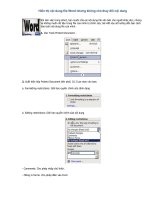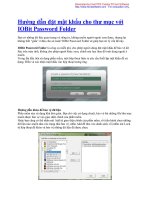Cách đặt mật khẩu cho tệp tin PowerPoint
Bạn đang xem bản rút gọn của tài liệu. Xem và tải ngay bản đầy đủ của tài liệu tại đây (28.18 KB, 2 trang )
Đặt mật khẩu cho tập tin PowerPoint ?
Trong môi trường mạng máy tính tại văn phòng các công ty hiện nay, máy tính
của bạn có thể bị truy cập từ bất kỳ một người sử dụng nào, người ñó cũng có
thể xem và thực hiện một vài thay ñổi mà bạn không hề mong muốn với các tập
tin quan trọng của bạn. Hãy hạn chế tối ña ñiều ñó bằng cách bảo vệ tài liệu
thông qua việc áp dụng mật khẩu. Bằng cách ñó, những người không ñược phép
thì không thể truy cập hay sửa ñổi nội dung những tài liệu của bạn. Có hai cấp
ñộ bảo vệ mật khẩu sau:
Mật khẩu ñể mở tài liệu (Password to open):
Nếu cấp ñộ mật khẩu này ñược áp dụng, chương trình sẽ yêu cầu người sử dụng
cung cấp một mật khẩu chính xác ñể mở tài liệu. Nếu không, bạn sẽ không thể
mở ñược tài liệu.
Mật khẩu ñể sửa ñổi tài liệu (Password to modify):
Nếu cấp ñộ mật khẩu này ñược áp dụng, chương trình sẽ yêu cầu người sử dụng
cung cấp một mật khẩu chính xác ñể sửa ñổi tài liệu. Nếu không, tài liệu của bạn
vẫn có thể mở ñược nhưng không thể sửa ñổi nội dung. Điều này ñồng nghĩa với
việc tài liệu của bạn chỉ có thể xem mà không ñược phép chỉnh sửa.
Để áp dụng mật khẩu cho các tập tin PowerPoint, bạn hãy làm theo các bước
sau:
1. Trong cửa sổ chương trình Microsoft PowerPoint, chọn File. Sau ñó chọn
Save As.
2. Nhấn “Tools” trong hộp thoại Save As và chọn "Security Options" từ thực
ñơn thả xuống.
3. Nhập mật khẩu ñầu tiên trong hộp "Password to open" nếu bạn muốn áp dụng
chế ñộ yêu cầu mật khẩu khi mở tập tin. Nhập nốt mật khẩu vào hộp "Password
to modify" nếu bạn muốn áp dụng chế ñộ yêu cầu mật khẩu khi sửa ñổi tập tin.
Cuối cùng nhấn “OK”.
Chương trình Microsoft PowerPoint sẽ mở hộp thoại "Confirm Password" ñể
xác nhận lại các mật khẩu nói trên. Lưu ý: ñộ dài tối ña của mật khẩu là 15 ký
tự.
4. Nhập lại mật khẩu ñể mở và mật khẩu ñể sửa ñổi tài liệu. Sau ñó nhấn “OK”
ñể xác nhận lại lần lượt từng mật khẩu.
5. Cuối cùng, bạn chỉ cần ñặt tên và chọn nơi ñể lưu trữ cho tập tin. Sau ñó nhấn
“Save” ñể kết thúc công việc trên.
cách phá mật khẩu Microsoft PowerPoint?
phần mềm PowerPoint Password Recovery hỗ trợ phục hồi mật khẩu cho các
file PPT, PPS (PowePoint Show), PPA (PowerPoint Add-In) và POT (PowerPoit
Template).Chương trình này hỗ trợ 31 bộ từ ñiển, các kí hiệu ñặc biệt, các dạng
thức ngày, tháng, viết hoa, viết thường, thường ñược sử dụng ñể làm mật khẩu
cho file PowerPoint, ñể tìm mật khẩu, chương trình sẽ dùng lần lượt các bộ từ
ñiển này áp dụng vào file trong thời gian ngắn nhất có thể.
Có 2 loại mật khẩu cần phục hồi trong một file, ñó là mật khẩu ñể mở và mật
khẩu kiểm tra. Để tìm lại mật khẩu cho các file PowerPoint, bạn thực hiện theo 2
bước sau:
Bước 1: Nhấn Open ñể tìm tới vị trí file PowerPoint bạn cần phục hồi mật mã và
chọn Open, nếu file có ñang ñược bảo vệ bằng mật mã,hộp thoại Creating
Password Recovery Project xuất hiện, nhấn Next ñể tiếp tục.
Bước 2: Sẽ có 2 chọn lựa cho bạn:
- I know something about password: Chọn khi bạn còn ghi nhớ vài ñiểm về mật
mã của file như ñộ dài, số kí tự
- I do not know anything about the password: Chọn khi bạn hoàn toàn không ghi
nhớ về mật mã cũ.
Nếu dùng lựa chọn 2, bạn sẽ ñược hỏi ñể chương trình tự lựa chọn các thông số
và tiêu chí tìm kiếm mật mã (Automatic attack profile) hay bạn sẽ chọn lựa các
bộ mã riêng ñể tiết kiệm thời gian tìm kiếm (Select attack profile). Bạn nên chọn
Automatic attack profile ñể chương trình tự tìm kiếm mật mã. Cuối cùng nhấn
Finish ñể bắt ñầu tìm kiếm.
Kết quả sẽ ñược hiển thị trong thanh Status, bạn chỉ việc copy và paste mật mã
này lên hội thoại yêu cầu ñể mở ñược file PowerPoint ñang bị mã hóa bằng mật
mã.
Download:
(
File dung lượng 1.08 MB.
Ngoài ra bạn có thể tham khảo các phần mềm khôi phục password cho nhiều
chương trình như: Password Recovery Tools ñược giới thiệu khôi phục phần
mềm cho Access, Act!, Excel, Outlook, Word, Backup, MS Money, Lotus
Organizer, MS Project, Schedule+, VBA modules (any applications),
PowerPoint, PDF, Quicken, QuickBooks, OneNote, zip/WinZip/pkzip
Download tại:
(
File dung lượng 1.6 MB